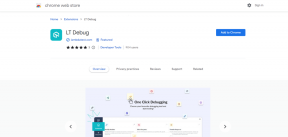Kuinka nollata iPad Mini
Sekalaista / / November 28, 2021
Kun iPad Mini romahtaa esimerkiksi matkapuhelimen roikkumisen, hitaan latauksen ja näytön jäätymisen vuoksi tuntemattomien ohjelmistojen asennuksen vuoksi, sinun on suositeltavaa nollata laitteesi. Voit valita joko pehmeän palautuksen tai tehdasasetusten palautuksen/kovan palautuksen iPad Minin.
Pehmeä nollaus on samanlainen kuin järjestelmän uudelleenkäynnistys. Tämä sulkee kaikki käynnissä olevat sovellukset ja päivittää laitteesi.
iPad Minin tehdasasetusten palautus tehdään yleensä kaikkien siihen liittyvien tietojen poistamiseksi. Tästä syystä laite vaatisi kaikkien ohjelmistojen uudelleenasentamisen tämän jälkeen. Se saa laitteen toimimaan kuin uusi. Se suoritetaan yleensä, kun laitteen ohjelmisto päivitetään.

iPad Mini -nollaus suoritetaan yleensä, kun asetuksia on muutettava laitteen virheellisen toiminnan vuoksi. Se poistaa kaiken laitteistoon tallennetun muistin ja päivittää sen iOS-versiolla.
Huomautus: Minkä tahansa nollauksen jälkeen kaikki laitteeseen liittyvät tiedot poistetaan. Siksi on suositeltavaa varmuuskopioida kaikki tiedostot ennen nollausta.
Sisällys
- iPad Minin pehmeä ja kova nollaus
- iPad Minin pehmeä nollaus
- Toimenpide iPad Minin pehmeän nollaamiseen
- Kuinka nollata iPad Mini
- Toimenpide iPad Minin tehdasasetusten palauttamiseksi
iPad Minin pehmeä ja kova nollaus
Jos sinulla on myös ongelmia iPadin kanssa, olet oikeassa paikassa. Tarjoamme täydellisen oppaan, joka auttaa sinua iPad Minin tehdasasetusten palauttamisessa. Lue loppuun asti oppiaksesi erilaisia tapoja tehdä sama.
iPad Minin pehmeä nollaus
Joskus sinun iPad Mini saattaa käyttäytyä epänormaalisti, kuten reagoimattomia sivuja tai roikkuvia näyttöjä. Voit korjata tämän ongelman käynnistämällä puhelimesi uudelleen. Pehmeää nollausta kutsutaan yleensä tavalliseksi uudelleenkäynnistysprosessiksi.
Toimenpide iPad Minin pehmeän nollaamiseen
1. paina Virtanappi ja pidä sitä jonkin aikaa.

2. A punainen liukusäädin tulee näkyviin näytölle. Vedä ja virta VINOSSA laite.
3. Nyt näyttö muuttuu mustaksi ja Apple-logo tulee näkyviin. Vapauta painiketta, kun näet logon.
4. Uudelleenkäynnistys kestää hetken; odota, kunnes puhelin käynnistyy.
(TAI)
1. paina Virta + kotipainikkeet ja pidä niitä jonkin aikaa.
2. Vapauta painiketta, kun näet Apple-logon.
3. Odota, että laite käynnistyy uudelleenkäynnistää ja tarkista onko ongelma korjattu.
Nämä kolme yksinkertaista vaihetta auttavat myös käynnistämään iPad Minin uudelleen, mikä puolestaan palaa normaalitoimintoihinsa.
Lue myös:Kuinka käyttää iOS-sovelluksia tietokoneellasi?
Kuinka nollata iPad Mini
Kuten mainittiin, minkä tahansa laitteen tehdasasetusten palautus poistaa kaikki siinä olevat tiedot. Jos haluat myydä iPad Minin tai jos haluat sen toimivan samalla tavalla kuin ostohetkellä, voit valita hard resetin. Kova nollausta kutsutaan tehdasasetusten palautukseksi.
Toimenpide iPad Minin tehdasasetusten palauttamiseksi
On kaksi yksinkertaista tapaa palauttaa iPad Minin tehdasasetukset:
Tapa 1: Käytä laiteasetusten tehdasasetusten palautusta
1. Anna laite Asetukset. Löydät sen joko suoraan osoitteesta aloitusnäyttö tai löydä se käyttämällä Hae valikosta.
2. Asetukset-valikon alla näytetään useita vaihtoehtoja; Klikkaa Kenraali.
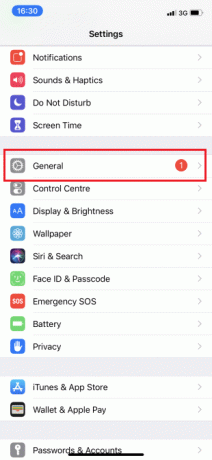
3. Napauta Nollaa vaihtoehto ja napauta sitten Poista kaikki sisältö ja asetukset.
Huomautus: Tämä poistaa kaikki iPad Miniin tallennetut valokuvat, yhteystiedot ja sovellukset.

5. Jos salasana on käytössä laitteessasi, se pyytää sinua syöttämään sen. Jatka syöttämällä salasana.
6. Tyhjennä iPhone vaihtoehto tulee nyt näkyviin. Kun napsautat sitä, iPad Mini siirtyy sisään Tehdasasetusten palautustila.
Nollaus voi kestää kauan, jos iPad Minille on tallennettu paljon tietoja ja sovelluksia.
Huomautus: Kun puhelimesi on tehdasasetusten palautustilassa, et voi suorittaa mitään toimintoja.
Kun nollaus on valmis, se toimii kuin uusi laite. Nyt on täysin turvallista myydä se jollekin tai vaihtaa ystävän kanssa.
Lue myös:Korjaa Tiedostoa iTunes Library.itl ei voi lukea
Tapa 2: Käytä iTunesia ja tietokonetta Hard Reset -tilaan
1. Siirry Asetuksista iCloudiin. Varmista, että Etsi iPadini -vaihtoehto on poistettu käytöstä laitteessasi.
2. Liitä iPad tietokoneeseen sen kaapelin avulla.
Huomautus: Varmista, että laite on liitetty kunnolla tietokoneeseesi, jotta yhteys toimii sujuvasti ja vaurioitumisriski on mahdollisimman pieni.
3. Käynnistä omasi iTunes ja synkronoi tietosi.
- Jos laitteessasi on automaattinen synkronointi PÄÄLLÄ, sitten se siirtää tietoja, kuten äskettäin lisätyt kuvat, kappaleet ja sovellukset heti, kun kytket laitteen.
- Jos laitteesi ei synkronoidu itsestään, sinun on tehtävä se itse. iTunesin vasemmassa ruudussa näet vaihtoehdon nimeltä Yhteenveto. Kun napsautat sitä, napauta sitä Synkronoi. Siten, manuaalinen synkronointi asennus on valmis.
4. Kun olet suorittanut vaiheen 3, palaa kohtaan ensimmäinen tietosivu iTunesin sisällä. Klikkaa Palauta iPad vaihtoehto.
5. Sinua varoitetaan kehotteella "tämän vaihtoehdon napauttaminen poistaa kaiken puhelimesi median.Koska olet jo synkronoinut tietosi, jatka napsauttamalla Palauttaa -painiketta.
6. Kun napsautat tätä painiketta toisen kerran, Tehdasasetusten palautus prosessi alkaa. Laite hakee ohjelmiston, joka auttaa palauttamaan laitteesi. On ehdottomasti suositeltavaa olla irroittamasta iPadia tietokoneesta ennen kuin koko prosessi on valmis.
7. Kun tehdasasetusten palautus on tehty, se kysyy, haluatko "Palauta tietosi' tai 'Aseta se uudeksi laitteeksi.' Valitse yksi vaihtoehdoista tarpeidesi mukaan.
8. Kun napsautat Palauttaa -vaihtoehto, kaikki tiedot, media, valokuvat, kappaleet, sovellukset ja varmuuskopioviestit palautetaan. Arvioitu palautusaika vaihtelee palautettavien tietojen koosta riippuen.
Huomautus: Älä irrota laitettasi järjestelmästä ennen kuin tiedot on palautettu kokonaan iOS-laitteeseesi.
Palautusprosessin jälkeen laitteesi käynnistyy uudelleen. Odota hetki, jotta laitteestasi tulee yhtä raikas kuin uusi. Nyt voit irrottaa laitteen tietokoneesta ja nauttia sen käytöstä!
Suositus:
- Kuinka palauttaa poistetut valokuvat Facebook Messengeristä
- Etsi IMEI-numero ilman puhelinta (iOS- ja Android-käyttöjärjestelmissä)
- 5 tapaa siirtää musiikkia iTunesista Androidiin
- Korjaa Nexus Mod Managerin kirjautumisvirhe
Toivomme, että tästä oppaasta oli apua ja sinä pystyit siihen iPad Minin kova nollaus. Kerro meille, mikä menetelmä toimi sinulle parhaiten. Jos sinulla on kysyttävää / kommentteja tästä artikkelista, voit jättää ne kommenttiosioon.